Краткая инструкция для подключения новых поинтов к узлу 2:6001/10@FidoNet
Краткая инструкция для подключения новых поинтов к узлу 2:6001/10@FidoNet |
Внимание! Сама по себе установка и настройка представленных здесь программ не позволит вам читать или писать в фидо. Для этого требуется предварительная регистрация на фидошном узле. Регистрация проводится вручную системным оператором станции. Если у вас есть стремление попасть в мир FidoNet, вам следует сначала списаться со мной и решить вопросы по вашей регистрации на сервере. Я дам необходымые для настройки програмного обеспечения данные, используя которые уже можно будет настраивать софт. Если описанный этап уже остался у вас за спиной, вам есть смысл читать то, что написано дальше. Если нет -- пишите письма. Посмотреть со стороны на то, что из себя представляет фидо, можно например на гейте. Либо по протоколу http (web-браузеры), либо по протоколу NNTP (ньюс-ридеры). Ну, а если вы уже зарегистрировались, знаете свой индивидуальный фидошный адрес и пароль на сессию, то дальнейший текст для вас...
1. Прежде всего, вам необходимо настроить програмное обеспечение для работы в FidoNet. Проще всего для этого скачать с данного сайта предлагающийся почти настроенный пакет софта (GoldEd, FastEcho, BinkD) и, чуть переработав конфигурационные файлы, донастроить его под себя. Подразумевается, что ваш компьютер работает под управлением операционной системы Windows (95/98/me/nt/2000/xp). В тех случаях, когда настройка под Win9x и WinNT отличается, по ходу текста будут даны соответствующие комментарии. Програмное обеспечение для других операционных систем тоже бывает, но его нужно искать отдельно. Пакет представляет из себя многотомный архив RAR, состоящий из двух томов. Вы должны скачать оба файла:
2. Скаченные файлы следует разместить в корневом каталоге вашего диска и разархивировать, запустив на выполнение первый файл архива:
3. После того, как архив удачно развернулся, у вас в корне диска должна образоваться папочка FIDONET, имеющая такую вот структуру каталогов:
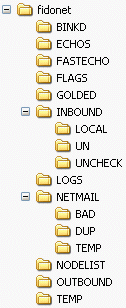
Если все сложилось именно так, как описано выше, то можно приступать к собственно конфигурированию системы (сами файлы архива теперь можно удалить). Итак, по порядку:
4. FastEcho. Тоссер. (Если ваш компьютер работает под управлением Windows NT (2000/XP), сначала прочтите этот текст.) Для нормальной работы DPMI версии тоссера, вам нужны файлы dos4gw.exe и rtm.exe. Эти файлы должны находиться либо в каталоге \fidonet\fastecho, либо в любом каталоге, перечисленном в переменной окружения %PATH%. Если у вас нет таких файлов, их можно скачать от сюда. По тем же путям (либо в каталоге с fastecho, либо в каталоге перечисленном в переменной окружения %PATH%) так же должны находиться архиваторы zip.exe и unzip.exe. Если и таких файлов у вас нет, то их можно скачать от сюда.
Итак, все подготовительные работы проведены, приступим к собственно настройке тоссера. Прежде всего, его нужно зарегистрировать. Для этого отыщите в каталоге \fidonet\fastecho файл "fe_key.com" и запустите его следующей командой:
При этом вместо слов Vasya Pupkin нужно написать ваше собственное имя (не забудьте про кавычки), а вместо числа 110999 написать число, в котором первые три цифры - 110, а вторые три цифры -- номер вайшего поинта. Например, если ваш адрес 2:6001/10.20, то число должно быть 110020. Правильный регистрационный номер -- это важно. И главное в этом вопросе -- обеспечить уникальность этого номера. Используя алгоритм, предложенный выше, вы гарантируете, что ни у кого (по крайней мере в пределах ноды) не окажется схожего с вашим регистрационного номера фастэхи. Какие неприятности возможны в противном случае, вам расскажут где-нибудь в другом месте, например, в эхоконференции su.chainik, нам же важно появление в папке файла fastecho.key.
5. Дальнейшие настройки фастэхи будут проходить посредством запуска утилиты конфигурирования fesetup3.exe. Если она (либо какой-то другой файл из пакета FastEcho) не хочет запускаться, то скорее всего у вас нет расширителей функций DOS. В этом случае еще раз проверьте наличие у вас файлов dos4gw.exe и rtm.exe, о которых говорилось выше.
Итак, запускаем fesetup3.exe. Нашему взору предстает примерно такая картинка:
FESetup System Data Export Import F1 Help
___+--------------------+_______________________________________________________
___¦ Information ¦_______________________________________________________
___¦ Switches ¦_______________________________________________________
___¦ Write FASTECHO.CFG ¦_______________________________________________________
___¦ Shell to DOS ¦_______________________________________________________
___¦ Quit ¦_______________________________________________________
___+--------------------+_______________________________________________________
________________________________________________________________________________
________________________________________________________________________________
________________________________________________________________________________
___________________________ FastEcho/32; Setup 1.46 ____________________________
________________________________________________________________________________
____ Copyright 1991-97 by Software Technik Burchhardt. All rights reserved. ____
________________________________________________________________________________
________________________________________________________________________________
________________________________________________________________________________
________________________________________________________________________________
________________________________________________________________________________
________________________________________________________________________________
________________________________________________________________________________
__________________________ Running under Windows 4.10 __________________________
________________________________________________________________________________
________________________________________________________________________________
Show general information about FESetup
Жмем Esc, и идем по следующим путям:
Выходим из Fesetup, не забывая по пути (и вообще всегда, когда это необходимо) подтверждать сохранение изменений в файле конфигурации.
6. GoldEd. Редактор сообщений. Та самая программа, в которой вы читаете письма и пишите собственные мессаги. Здесь вам понадобится любой текстовый редактор, лучше работающий в кодировке CP866 (DOS). Например, F4 в FAR или edit.com. Загрузите в него файл golded.cfg:
Вы должны увидить обычный текстовый файл. Вот этот:
USERNAME USER NAME ADDRESS 2:50/389.999 AKAMATCHNET NO AKAMATCHECHO NO AKAMATCHLOCAL NO NODEPATH \FIDONET\NODELIST\ ;NODELIST NODELIST.999 ;NODELIST Z2PNT.999 DISPAREANO NO DISPHDRNODESET 40 16 DISPLOCALHIGH YES DISPTABSIZE 6 VIEWKLUDGE NO
Здесь вам придется всего лишь поменять значения директив USERNAME и ADDRESS. Понятно, что в первом случае вы должны написать свое настоящее имя, а во втором -- свой фидошный адрес.
Сохраните внесенные изменения, и выйдите из своего редактора.
Далее вам понадобится опять слазить в интернет. Посетите страничку GoldEd и скачайте от туда EXE'шники, подходящие под вашу операционную сстему. Если у вас Win9x(Me), то вам надо "DPMI32", если у вас WinNT(2000/XP), то вам надо "WIN32". (по последним данным, версия Win32 c Аганичевского сайта не качается. Если вам так и не удастся ее слить, то можете пока временно взять мои исполняемые файлы. Без документации, не самая свежая версия, только два exe'шника. Но для начала этого хватит. Скачать это можно от сюда) Полученные исполняемые файлы разместите в каталоге \fidonet\golded и проверьте правильность имен файлов, прописанных в ged.bat и nodelist.bat. Имена файлов golded под разные платформы отличаются.
7. Последнее. Совсем простое. Правим \fidonet\binkd\binkd.cfg. BinkD -- это почтовая программа, которой вы будете пользоваться для того, чтобы связаться с нодой, забрать свежую почту и отправить собственную в сеть. Здесь вам тоже понадобится текстовый редактор. Откроем на редактирование конфигурационный файл:
Ищем следующие директивы:
address -- изменяем номер поинта (циферки после точки) на свой.
sysname -- пишем название своей станции (придумайте что-нибудь на свой манер)
location -- возможно понадобится исправить, если вы не из Брянска
sysop -- пишите собственное имя
А так же в самой последней строчке конфига:
node 2:6001/10@fidonet 217.107.171.64 Password
вместо слов "217.107.171.64 Password" пишем node10.fido.bryansk.su и свой пароль.
8. Nodelist. Его лучше скачать отсюда. Выберете файл с расширеним, начинающимся на букву "z" (это zip). Распакуйте ноделист в каталог \fidonet\nodelist и запустите файл nodelist.bat. Не забудьте предварительно проверить, чтобы команда в nodelist.bat указывала именно на ваш компилятор. Повторюсь, что в golded имена исполняемых файлов одличаются в зависимости от того, под какую операционку они скомпилированы.
9. Все. На этом настройку софта можно считать законченной. Вся система управляется *.bat - файлами из каталога \fidonet. Если просмотреть содержимое любого из этих файлов, то обнаружится, что каждый из них имеет краткое описание. В общем, разберетесь, я в вас верю.
Ну а уж если что-то ни в какую не захочет работать -- пишите письма.
Igor Mitichev
2:6001/10.2@FidoNet
28 апреля 2004 г.
P.S: Для тех, кто совсем в первый раз знакомится с FidoNet, будет полезно прочитать вот этот текстик. Ему сто лет, но все равно пригодится.
А здесь можно ознакомиться со списком эхоконференций, доступных на нашей ноде (по состоянию на 23 марта 2005 года. Точнее -- запросами к ареафиксу).